Иногда бывает актуально распечатать текст таким образом, чтобы из него можно было собрать брошюру. До сих пор для этой цели использовались внешние надстройки, например широко известный макрос А. Орлова ” http://orlovs.pp.ru/ Пакет макрокоманд для верстки текста книжкой “.
При этом, наверное, не все знают, что в последней версии Word 2003 имеется штатная аналогичная возможность. Вот ее описание, взятое отсюда (текст незначительно отредактирован):
я нашел довольно простое решение, которое уже было _заложено_в_Ворде_. И не нужно никаких программ, плясок с бубном и макросов! Не нужны виртуальные принтеры.
Итак, подробно. Может, кому-то пригодится.
1. Форматирование страниц
Заходим в Параметры страницы. Выбираем режим “Брошюра”. Ставим поля внешние – по желанию, не забываем про переплет. Я поставил все по 1 см.
Далее – очень важный момент. Под выпадающим списком “Брошюра” появляется еще один список с названием “число страниц в брошюре”. Я поначалу не сразу понял, что это такое. Я не в курсе, как это называется по-научному, в общем, это число листов в “книжечке”, в ней листы друг-в-друге, из нескольких “книжечек” сшивается книга.
Печать брошюры из PDF, подробные разъяснения
У меня выходит, что страниц всего 4. Т.е., на сложенном вдвое листе формата А4 получается 4 страницы формата А5. Жмем ОК, любуемся, как нам Ворд туда-сюда поля раскидал. Красиво, но ещё не всё. Ставим странички. Для режима “брошюры” появились опции кроме обычных “слева” или “справа”, новые “снаружи” и “внутри”.
Я поставил “снаружи”. Снова смотрим. Каждый нумерок прижался к более узкому полю. Вроде всё готово.
2. Печать
Производится с участием исключительно Ворда. Настройки драйвера принтера не трогаем. Ставим галочку на “двусторонняя печать”. Всё, поехали. Как отпечатается первая сторона, так вылетит сообщение, типа “положите первой страницей вверх и нажмите ок”. Внимательно смотрим, где у нас первая страница.
Если сверху – сразу в лоток и жмем ОК. Если снизу – блин, придется перекладывать по листочку. При этом следует не крутить как попало листы, а соблюдать положение – раз номера страниц вылезли справа, так и положить перевернутые листы нужно именно номерами страниц вправо. Печатаем оставшуюся половину. Я рассматривал общий случай, в настройках моего принтера можно выставить двустороннюю печать, которая происходит совершенно по-другому. Кроме, того, есть принтеры, печатающие одновременно с двух сторон листа…
3. Собираем книжку.
Тут, думаю, понятно. Берем каждый лист и складываем его вдвое. Лист к листу – получается книжка. Потом уж как кому угодно. Я, например, продырявил дыроколом и вставил в маленький А5 скоросшиватель.
Получилось очень удобно, а главное, практично.
8 Comments
“Внимательно смотрим, где у нас первая страница. Если сверху — сразу в лоток и жмем ОК. Если снизу — блин, придется перекладывать по листочку. ” внимательно смотрим на картинку до полного просветления http://s018.radikal.ru/i520/1202/b6/129be2cec7dd.jpg
Как распечатать документ Word в виде брошюры
Refri says:
Не у всех эта штука работает,я допустим знаю что есть такое в ворде но у меня оно не работает поэтому и ищу специально программу для печати брошюр.
Источник: tokarchuk.ru
Как распечатать брошюру из PDF файла
В этой статье я расскажу о том, как распечатать любой PDF-документ в формате брошюры. Здесь не будет рекомендаций, как конвертировать тот или иной файл в формат PDF – это тема для отдельной статьи.
Как распечатать документ в виде брошюры?
Печать документа в виде брошюры значительно сэкономит вам бумагу, так как вам потребуется в 4 раза меньше листов. Описанным способом вы сможете распечатать книгу, журнал или любой документ более 2 страниц.
Итак, не будем философствовать и сразу приступим к практической части. Для того, чтобы успешно распечатать брошюру из файла PDF у вас должен быть установлен Adobe Acrobat Reader. О том, как его скачать и установить на свой компьютер описано в статье: « Как скачать и установить Adobe Acrobat Reader? ». Ну и, конечно же, потребуется принтер, подключенный к вашему компьютеру.
1. Включите принтер
2. Откройте файл, который нужно распечатать
3. Откройте окно печати командой « Файл -> Печать » или горячими клавишами Ctrl+P .
Файл — Печать
4. Укажите диапазон печати (1) – я указал все страницы, и перейдите к настройкам печати брошюры, нажав на кнопку « Брошюра » (2)
Окно настроек печати
5. В выпадающем списке выберите диапазон брошюры: (1) – Используется только для принтеров с двухсторонней печатью, (2) – Печатается лицевая сторона, (3) – Печатается тыльная сторона.
Выбор диапазона брошюры
6. Теперь нужно выбрать диапазон страниц для печати. По умолчанию устанавливается диапазон для печати всего документа. (1) Затем выберите, где будет располагаться корешок (т.е., сгиб брошюры). Обычно он располагается слева. (2)
Настройки печати брошюры
7. Для тех, у кого принтер не имеет функции двухсторонней печати – пропустите этот пункт и переходите к следующему. Если у вас принтер поддерживает функцию двухсторонней печати, то вы уже можете нажать на кнопку « Печать » в нижнем правом углу окна печати. Теперь вам осталось только дождаться окончания печати и расположить страницы в правильной последовательности, если они лежат не по порядку.
8. Тем, у кого принтер не умеет печатать с двух сторон, придется вставлять бумагу в принтер дважды. Итак, сначала в настройках печати для « Диапазона брошюры » выбирайте пункт « Только лицевая сторона » (1) и затем нажмите на кнопку « Печать » (2).
Печать лицевой стороны брошюры
9. Дождитесь окончания печати и запомните, с какой стороны листа верх, чтобы таким же образом и вставить эти листы снова. В зависимости от принтера вам, возможно, придется переложить листы таким образом, чтобы сверху был первый. Просто положите стопку листов на стол и по одному перекладывайте в новую стопку. Нужно ли перекладывать листы вы поймете только экспериментально.
Если у вас большой документ, то я советую сначала потренироваться на маленьком, от 6 до 8 листов. Например, на принтере Canon серии LBP 6000 мне приходилось перекладывать страницы, чтобы правильно напечатать, а на принтере Brother MFC-L2700 этого уже делать не нужно. Тут нужно только экспериментировать. Итак, одна сторона у нас отпечатана, теперь снова откройте окно печати, как описано в пункте 3 и поменяйте « Диапазон брошюры » на значение « Только тыльная сторона » (1) и нажмите на кнопку « Печать » (2)
Печать тыльной стороны брошюры
10. Если у вас очень большой документ, то лучше его будет разделить на несколько брошюр. Большое количество листов проблематично сшить скобами. Также они будут плохо складываться и постоянно раскрываться.
Источник: dzen.ru
Как распечатать брошюру?
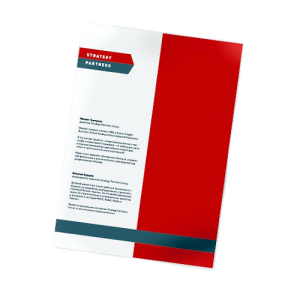
Чтобы напечатать качественную брошюру, стоит обратиться в типографию. Профессионалы своего дела разработают уникальный дизайн Вашей брошюры и создадут качественный печатный продукт. Хотя, конечно, если к брошюре не предъявляется слишком высоких требований, можно все сделать самостоятельно у себя дома. Создавать и печатать брошюры можно даже с помощью Microsoft Office Word.
Для печати брошюр лучше всего использовать специальный принтер, предназначенный для печати на обеих сторонах листа. Но, если такого оборудования нет — не беда. Можно использовать и обычный.
Создание брошюр в Microsoft Office Word 2007
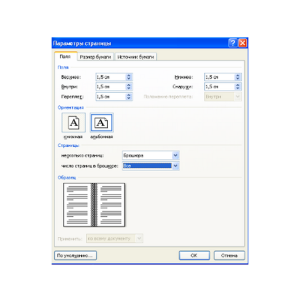
Как распечатать брошюру? Microsoft Office Word 2007 — удобный и универсальный редактор, в котором создается большинство документов, в том числе и брошюры.
- Откройте документ, который надо распечатать.
- Откройте вкладку «Разметка страницы», перейдите в «Параметры страницы».
- При этом по умолчанию открывается вкладка «Поля». В секции «Страницы» рядом с надписью «несколько страниц» есть выпадающий список. В нем надо выбрать «Брошюру».
- После этого Вы увидите выпадающий список, в котором можно будет ограничить количество страниц в брошюре или выбрать все.
- На этой же вкладке надо задать удобные для Вас отступы от краев листа, а также между страницами на одном листе.
- На вкладке «Размер бумаги» можно задать нужный формат, если Вы не будете использовать установленный по умолчанию А4. Можно воспользоваться стандартным форматом из списка или задать собственный.
- Сделайте нужные настройки в секции «Различать колонтитулы» на закладке «Источник бумаги», добавьте необходимые отметки. Если документ содержит нумерацию, выставьте отметку в разделе «четных и нечетных страниц», чтобы все номера печатались либо у внешнего, либо у внутреннего края. При печати внешним будет правый край для четных страниц, а левый — для нечетных.
Теперь можно нажимать «Ок».
Шаблоны разметки брошюр
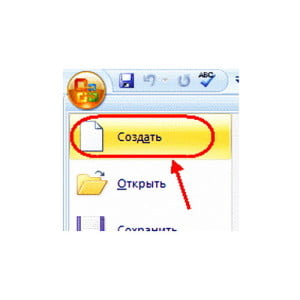
При необходимости можно использовать готовые шаблоны разметки, которые можно загрузить в Word. Для этого:
- Раскройте главное меню, щелкните по пункту «Создать».
- В левой колонке выберите «Брошюры».
- Выберите подходящий вариант и нажмите «Загрузить».
- После того, как Вы отредактируете брошюру, можно отправлять ее на печать. Для этого нажмите клавиши CTRL + P или в главном меню выберите «Печать».
Источник: print-guru.ru